iPhone — популярные устройства для просмотра и записи видео. Однако они работают лучше всего только с определенными видеоформатами и кодеками. Знаете ли вы, что такое Форматы видео iPhone и поддержка кодеков? Если нет, то эта статья для вас, так как мы их предоставим. Также мы предоставим способ изменить формат видео и кодек на стандарт iPhone. И изменить формат записи фотопленки iPhone. Таким образом, вы сможете наслаждаться своими видео без проблем, экономить место и легко делиться ими с другими!
Часть 1. Полный список поддерживаемых iPhone форматов и кодеков
Несомненно, iPhone популярен для управления широким спектром видеоформатов и кодеков. Он позволяет легко наслаждаться высококачественным видео или записывать собственные видео, не беспокоясь о проблемах совместимости. Знание того, какой формат видео iPhone используется, а также кодеки, поможет вам получить наилучший опыт. Записываете ли вы видео, редактируете клипы или смотрите фильмы.
1. Видеоформаты
• MP4: Это наиболее широко используемый формат. Он хорошо известен, поскольку он обеспечивает баланс ясности и размера файла, что делает его отличным для обмена.
• МОВ: он был разработан компанией Apple и обычно используется для видео, созданных или отредактированных на устройствах Apple.
• М4В: Он похож на MP4, но распространен для видео, купленных или взятых напрокат в iTunes.
• AVI: Хотя это и нечасто, некоторые приложения все же могут воспроизводить этот формат.
• HEVC (H.265): Он может сохранять высококачественные видео, но не занимает много места. Он становится все более распространенным на iPhone для записи и воспроизведения.
2. Видеокодеки
• MPEG-4: Это старый кодек, но он все еще поддерживается и работает для видео стандартной четкости.
• Н.264: Он обеспечивает хорошую четкость видео, не занимая много места на диске. Хорошо то, что он поддерживается на многих устройствах и платформах.
• H.265 (HEVC): Он может сжимать видеофайлы без ухудшения четкости. Хорошо подходит для видео сверхвысокой или высокой четкости.
• Движение JPEG (M-JPEG): Обычно используется в видео, снятых на камеру, а также поддерживается устройствами Apple.
Часть 2. Измените видеоформат и кодек на стандарт iPhone одним щелчком мыши
Самая мощная программа, способная помочь вам изменить формат и кодек вашего видео, чтобы он соответствовал стандарту, который ваш iPhone может легко прочитать, — это Конвертер видео AVAide. Вы можете конвертировать видео в любой видеоформат, используемый iPhone, например MP4 или MOV, всего за один клик.
AVAide Video Converter выходит за рамки преобразования форматов. Он предоставляет предустановки для таких устройств, как iPhone, Android, игровые консоли, смарт-телевизоры и т. д. Кроме того, он предоставляет встроенный пользовательский профиль для изменения настроек аудио и видео в соответствии с вашими предпочтениями или потребностями.
А что, если вы хотите конвертировать много? Не волнуйтесь; вы можете конвертировать все одновременно, потому что он поддерживает пакетное преобразование. Процесс все равно быстрый, даже если все ваши файлы конвертируются одновременно. Он поддерживает ускорение GPU (Graphics Processing Unit) от Intel, NVENC, AMD и т. д. Это делает его в шестьдесят раз быстрее, чем другие распространенные медиаконвертеры!
Шаг 1Для начала скачайте бесплатно AVAide Video Converter. Установите медиаконвертер и дождитесь завершения процесса установки.

Пытаться Для Windows 7 или новее
 Безопасная загрузка
Безопасная загрузка
Пытаться Для Mac OS X 10.13 или более поздней версии
 Безопасная загрузка
Безопасная загрузкаШаг 2Запустите программу, перейдите в Конвертер вкладку и щелкните + Добавить файлы кнопку для импорта вашего видеофайла.
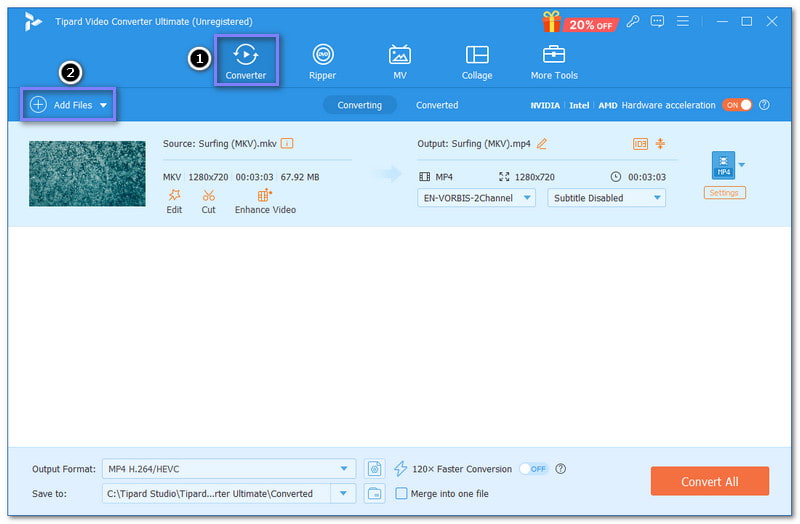
Шаг 3Щелкните значок Профиль раскрывающееся меню и перейдите к видео раздел. Выберите видеоформат и кодек, поддерживаемый вашим устройством, например MP4 или МОВ. Вы также можете изменить настройки видео в соответствии со своими потребностями.
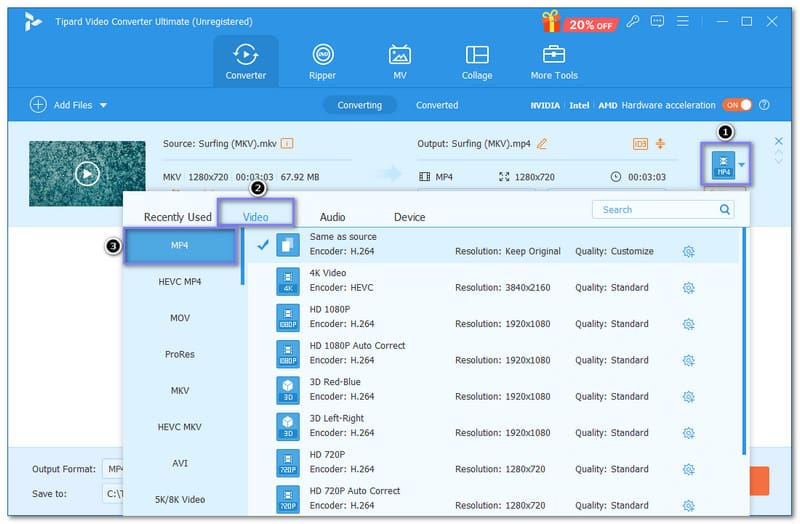
Шаг 4Ударь Пользовательский профиль кнопку, чтобы изменить настройки видео и звука по вашему вкусу.
Вы можете изменить Кодер, Частота кадров, разрешение, и Битрейт под видео Настройки. Вы можете изменить Кодер, Частота дискретизации, Канал, и Битрейт под Аудио настройки. После этого нажмите кнопку Создать новое кнопку, чтобы сохранить изменения.
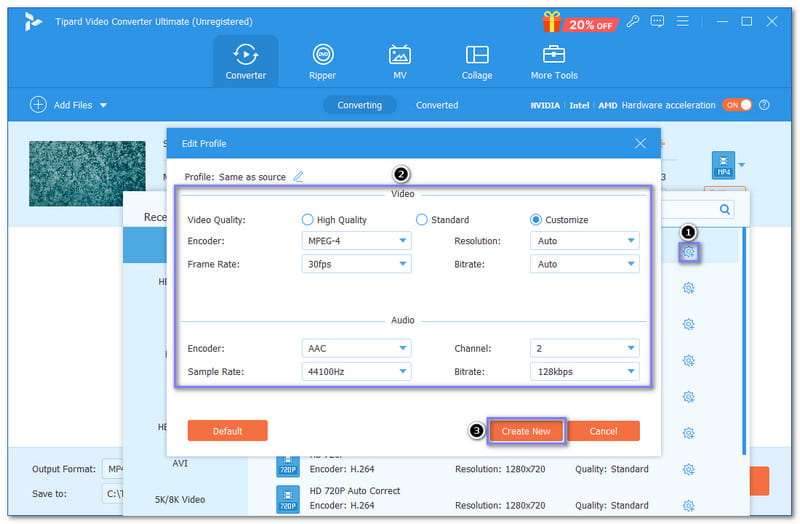
Шаг 5Как только вы устроились, нажмите кнопку Конвертировать все кнопка. AVAide Video Converter начнет процесс конвертации.
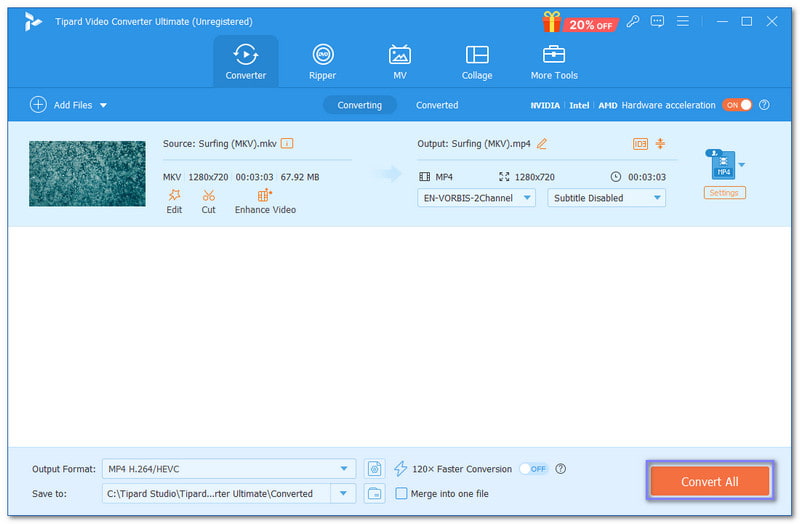
Часть 3. Как изменить формат записи Camera Roll на iPhone
Изменение формата записи на вашем устройстве iPhone может иметь большое значение. Хотите ли вы более четкого вывода, баланса четкости и размера файла или места на вашем устройстве. Этот процесс прост, поскольку нужно изменить только настройки камеры.
Вот как изменить формат видео на iPhone, в частности формат записи камеры:
Шаг 1Открытым Настройки с вашим устройством iPhone.
Шаг 2Прокрутите немного вниз и найдите Камера опция. Нажмите на нее, чтобы увидеть настройки камеры.
Шаг 3Выберите Формат в настройках камеры. Теперь выберите один из двух вариантов: Высокая эффективность и Наиболее совместимый.
• High Efficiency использует формат HEIF/HEVC (высокоэффективный формат изображения и высокоэффективное кодирование видео). Это здорово экономит место на вашем устройстве, сохраняя при этом хорошую четкость.
• Most Compatible использует JPEG для фотографий и H.264 для видео, часто используемые форматы. Выберите его, если вы предпочитаете более широкую совместимость с другими приложениями и устройствами. Однако ожидайте, что размер файла будет большим.
Шаг 4Закройте настройки и начните запись, используя формат, выбранный вами на вашем устройстве.
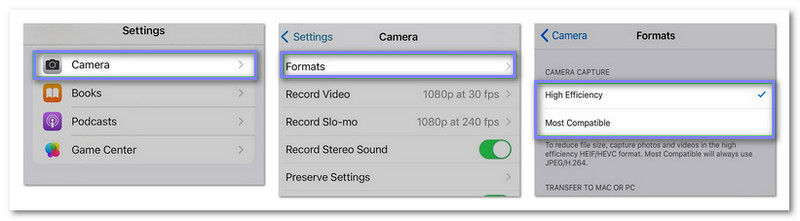
Часть 4. Ошибки и решения при воспроизведении видео на iPhone
В этой части мы рассмотрим распространенные ошибки при воспроизведении видео на вашем устройстве iPhone. Также мы предоставим решение, которое позволит вам вернуться к просмотру любимого контента без проблем.
1. Ошибка «Неподдерживаемый формат видео»
Ошибка
На вашем устройстве может появиться сообщение о том, что данное видео невозможно воспроизвести, поскольку формат видеофайла не поддерживается.
Решение
Такие форматы, как AVI или MKV, не могут быть воспроизведены, поскольку они не поддерживаются на вашем устройстве. Лучшим решением будет конвертировать видеофайл в поддерживаемый формат. Конвертер, такой как AVAide Video Converter, может помочь вам сделать это и сделать процесс простым. Он может конвертировать ваш неподдерживаемый формат видеофайла в формат, такой как MP4 или MOV, который поддерживает iPhone.
2. Видео высокого разрешения воспроизводятся не плавно
Ошибка
Видео, записанные в очень высоком разрешении, например 8K, могут воспроизводиться на вашем устройстве не плавно из-за ограничений вычислительной мощности.
Решение
Вам необходимо преобразовать видео в более низкое разрешение, например 4K или 1080 пикселей. Для этого вы можете положиться на AVAide Video Converter. После преобразования в более низкое разрешение вашему устройству будет легче управлять видео и обеспечиваться плавное воспроизведение.
Знание видеоформатов и кодеков, поддерживаемых вашим iPhone, необходимо для того, чтобы наслаждаться просмотром видео без проблем. какой формат видео используют iPhone может помочь избежать получения сообщений об ошибках, сэкономить место на диске и обеспечить плавное воспроизведение.
Конвертер видео AVAide один из лучших конвертеров, который поможет вам сделать видео совместимым с различными устройствами или приложениями. Он может конвертировать как одно видео, так и целую коллекцию, что упрощает процесс. Установите его на свой компьютер и узнайте, что еще он может сделать с вашим видео!
Ваш полный набор инструментов для видео, который поддерживает более 350 форматов для преобразования в качестве без потерь.




